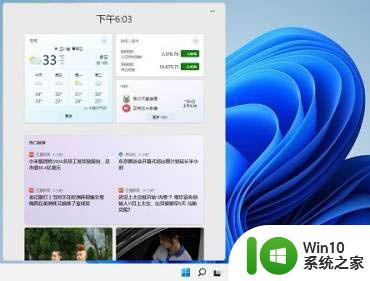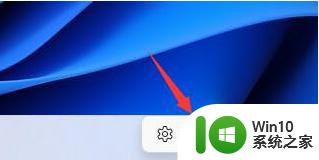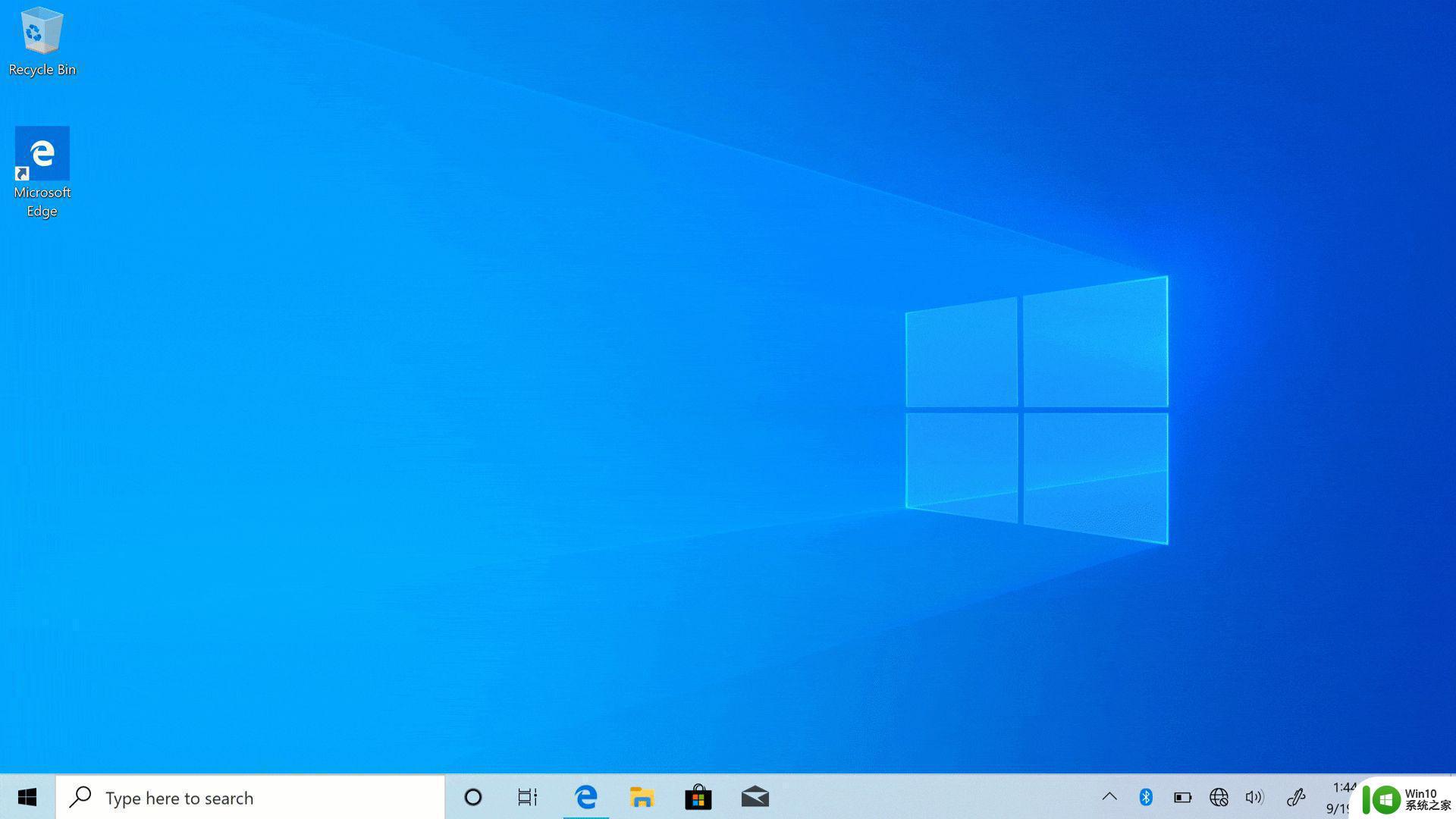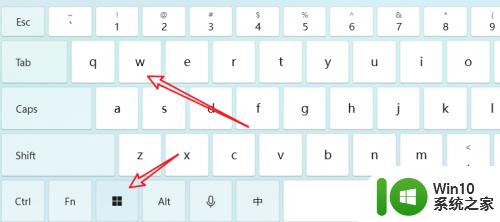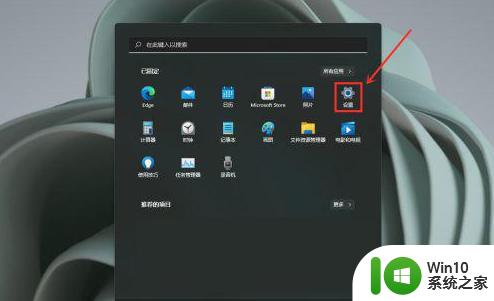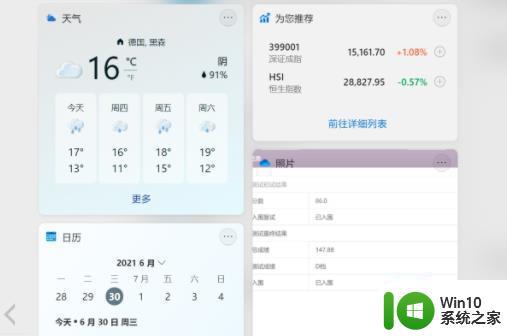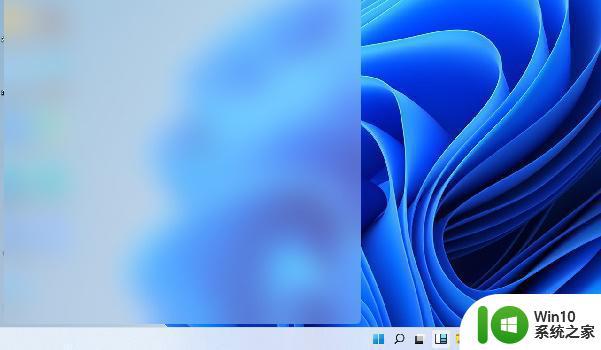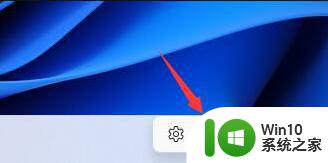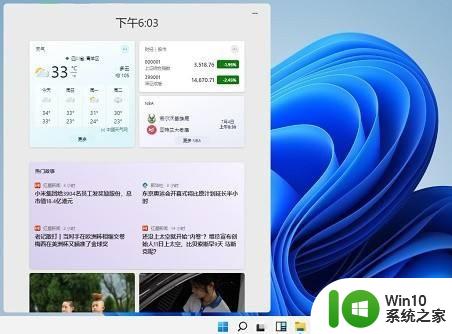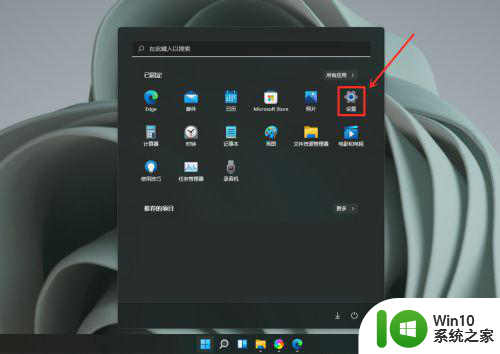win11设置小组件的详细方法 win11怎么设置小组件
更新时间:2023-09-10 10:37:00作者:zheng
小组件是win11电脑新添加的功能,它有很多便捷的功能供我们使用,大大提高我们的使用效率,今天小编教大家win11设置小组件的详细方法,操作很简单,大家跟着我的方法来操作吧。
详细方法:
1、首先点击下方任务栏上的“小组件”图标。
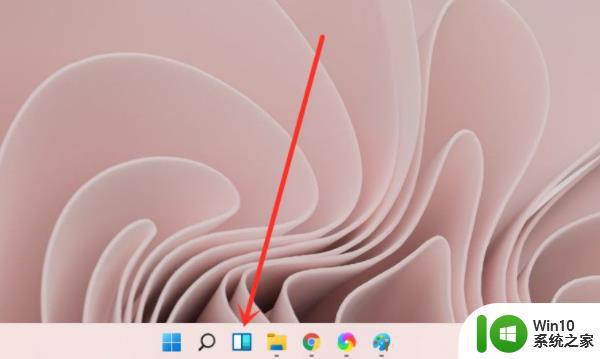
2、进入小组件界面后,找到“添加小组件”。
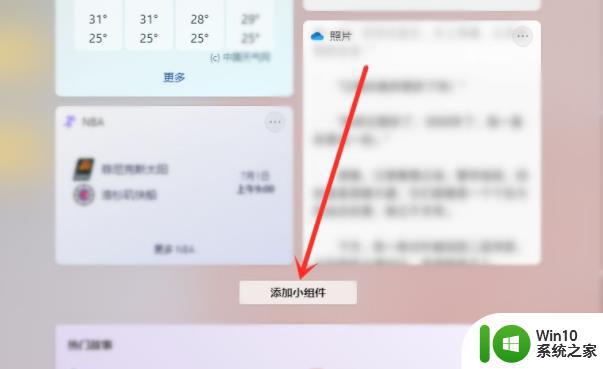
3、选择要添加的小组件,再点击右侧的“+”即可。
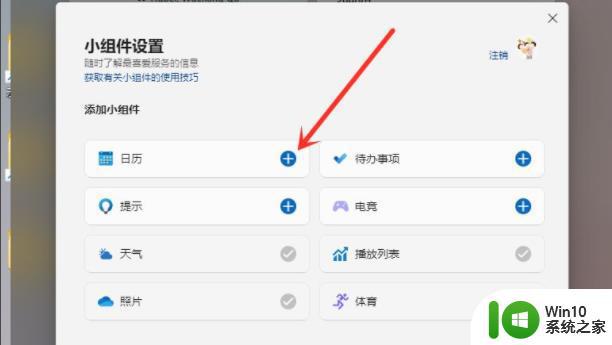
4、最后要使用的小组件即可添加完成。
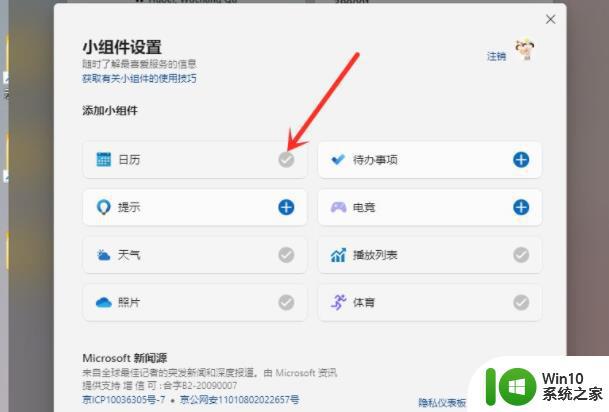
5、如果你要删除小组件,就点击小组件右上角的“...”。
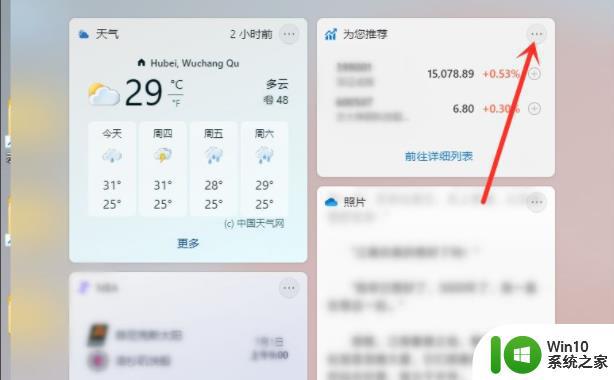
6、最后在弹出的菜单中点击“删除小组件”即可。
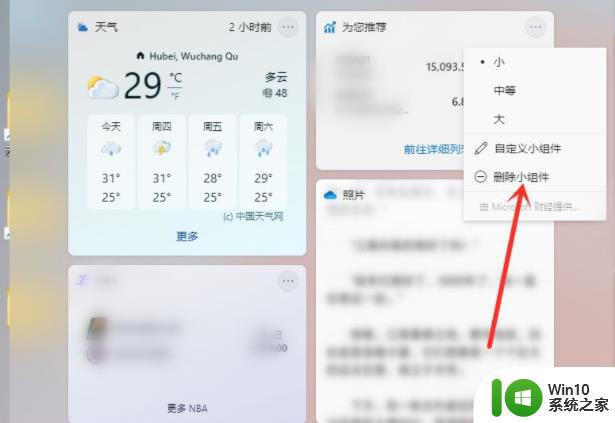
以上就是win11设置小组件的详细方法的全部内容,还有不懂得用户就可以根据小编的方法来操作吧,希望能够帮助到大家。